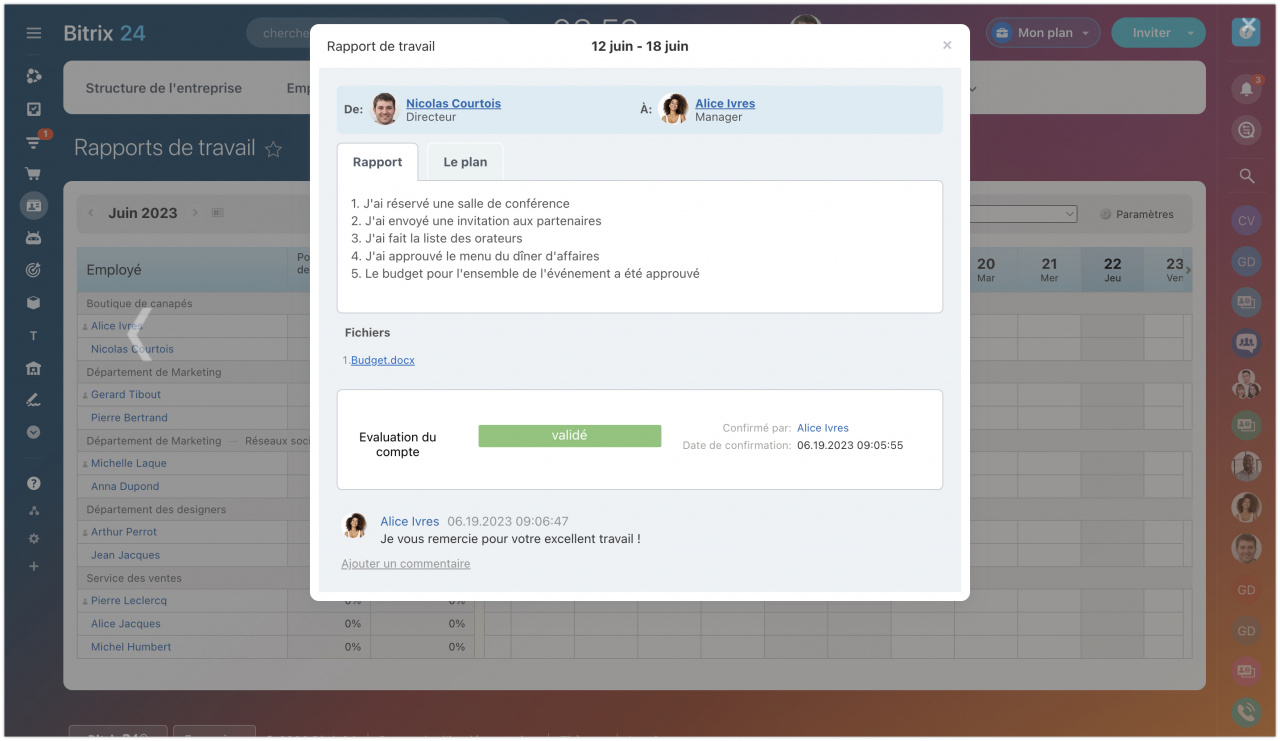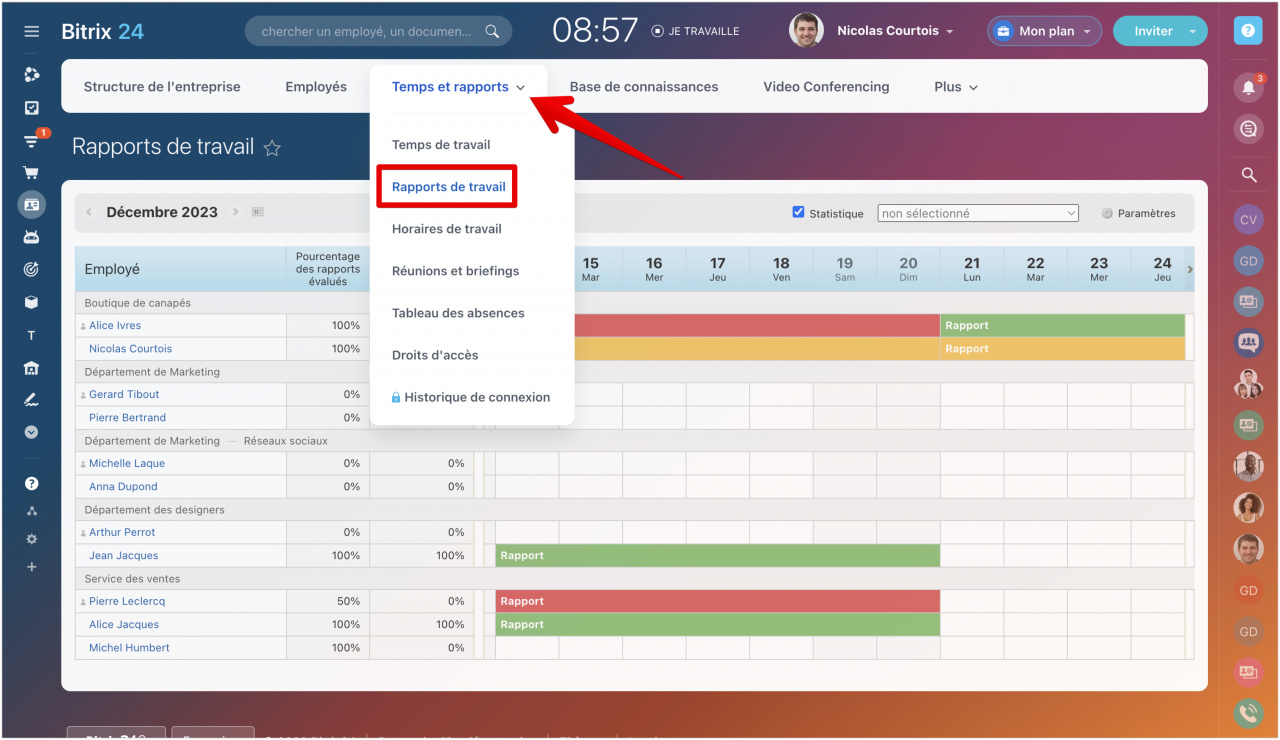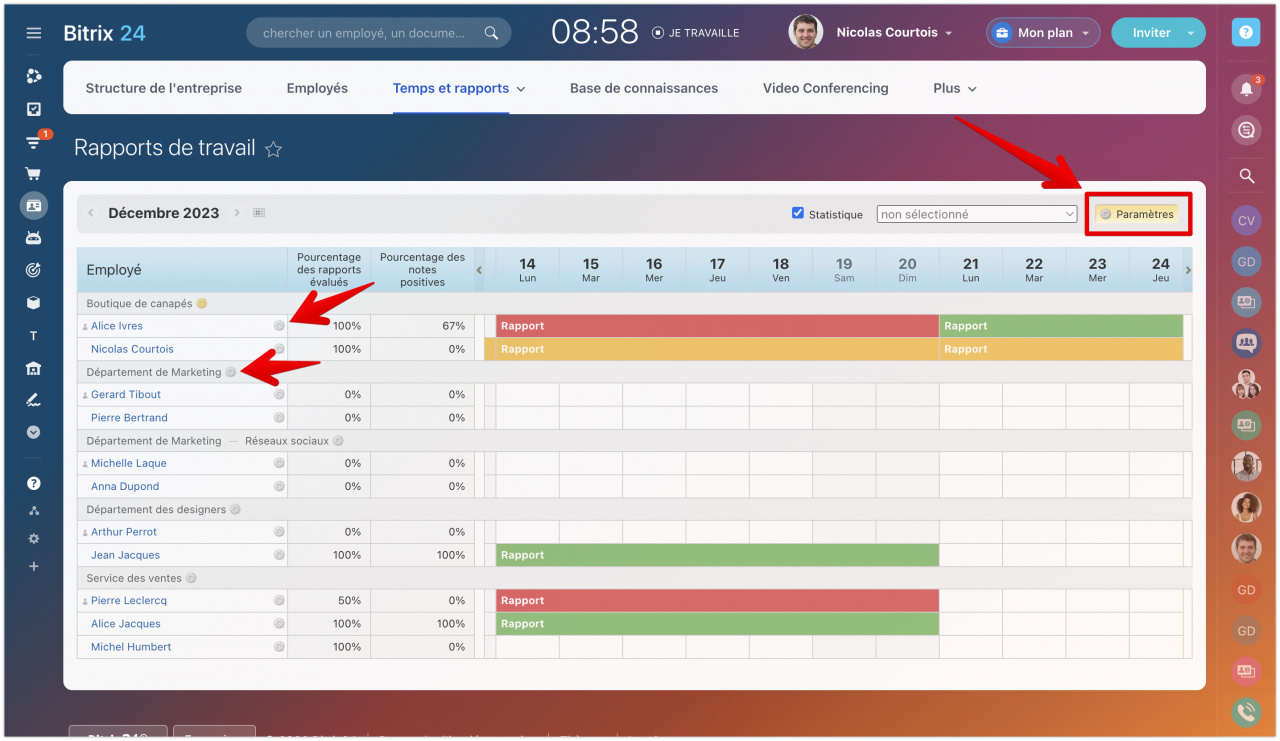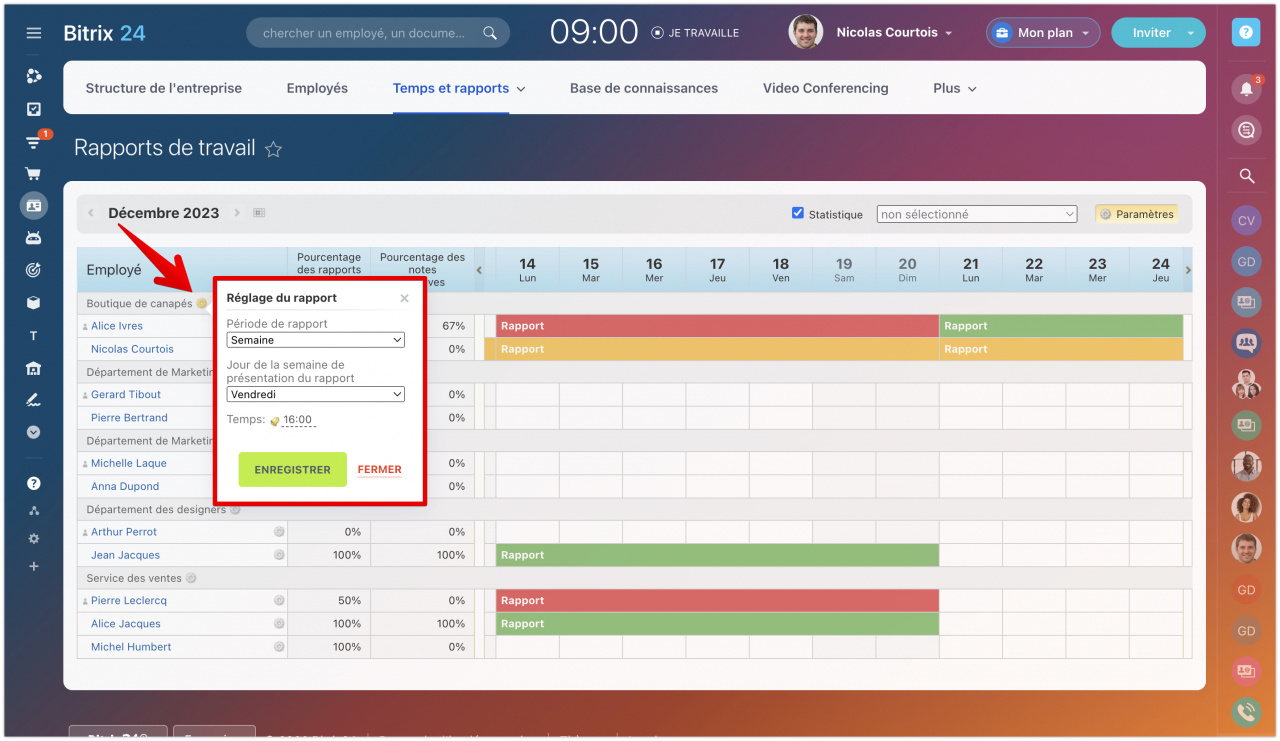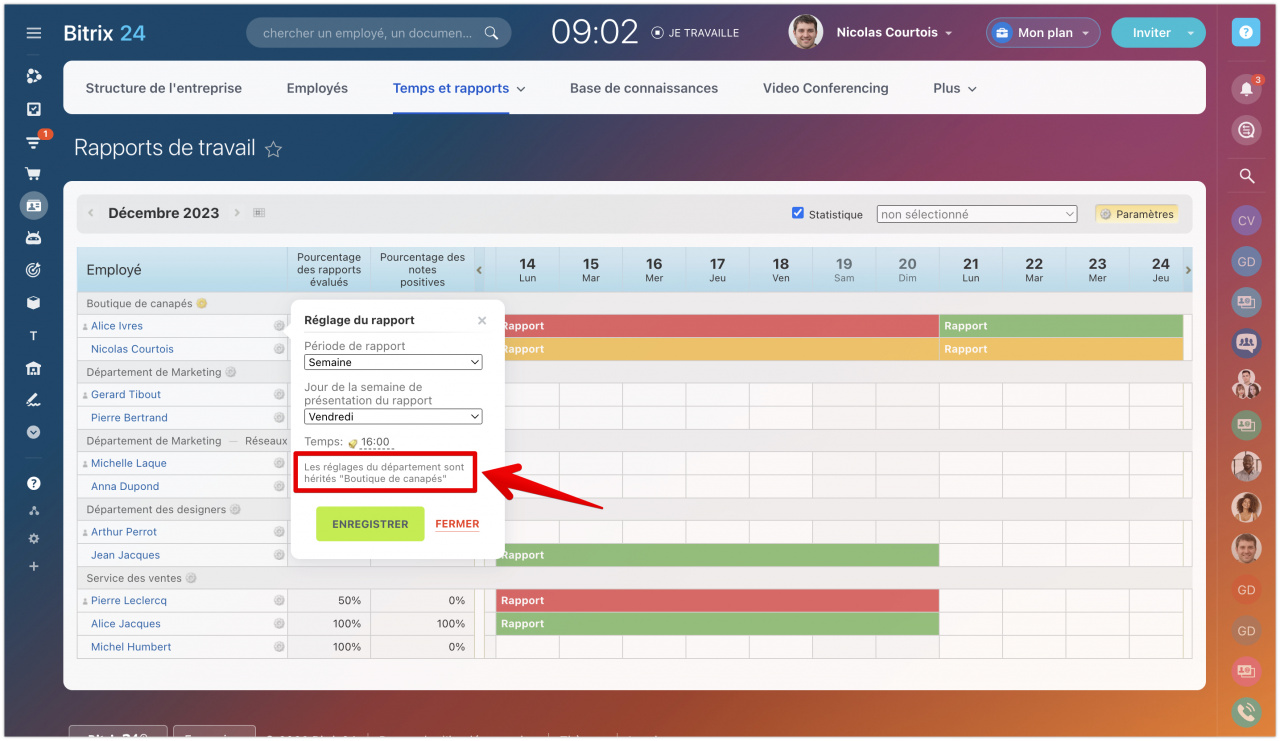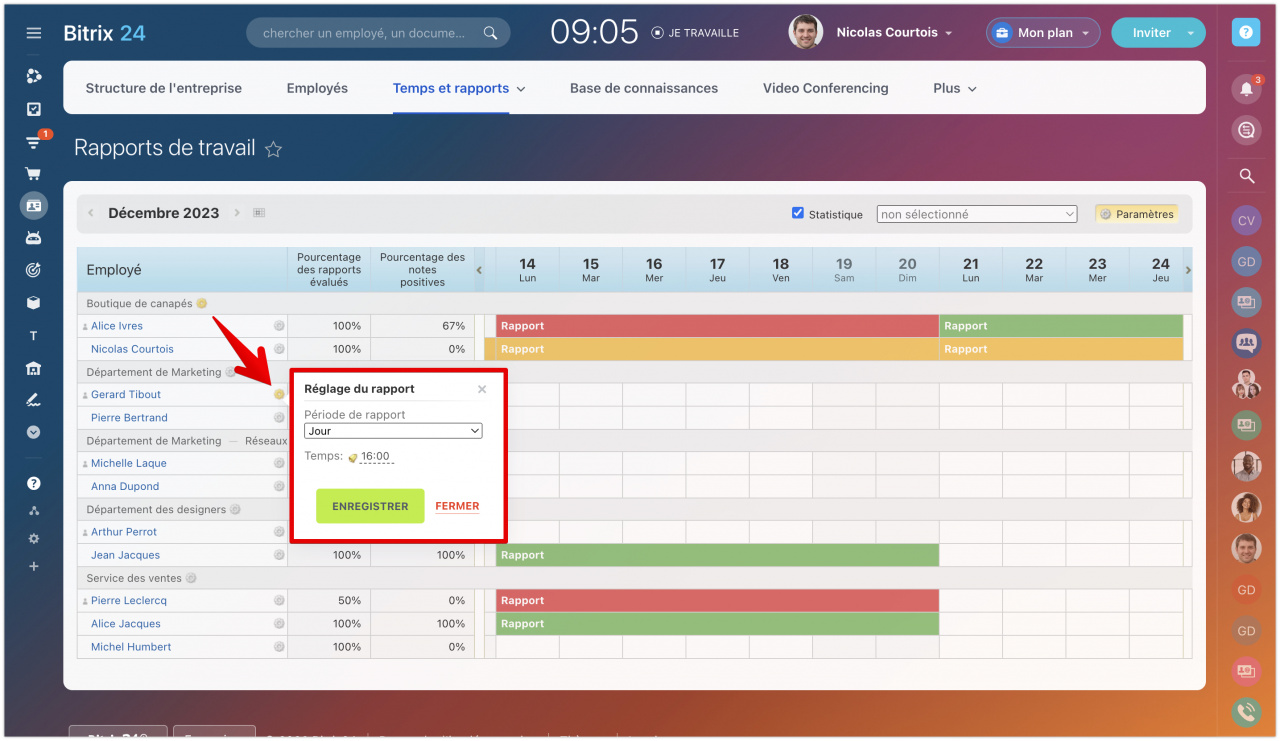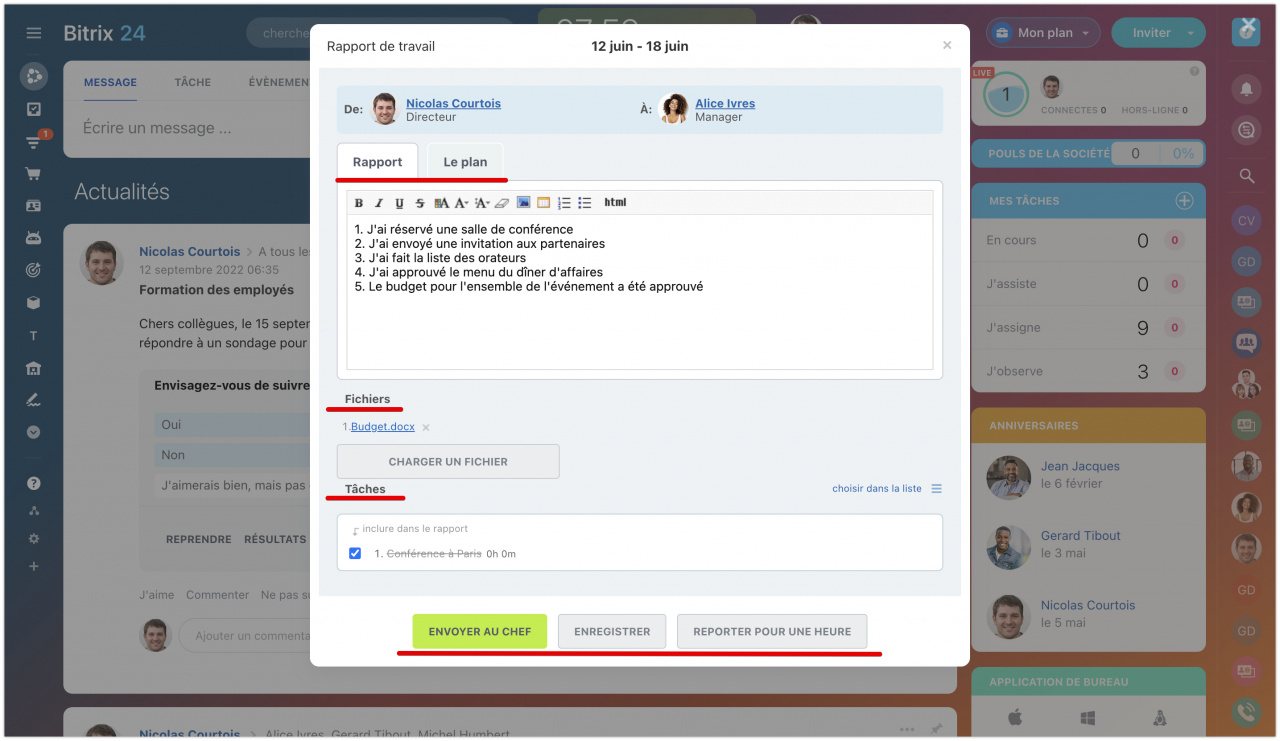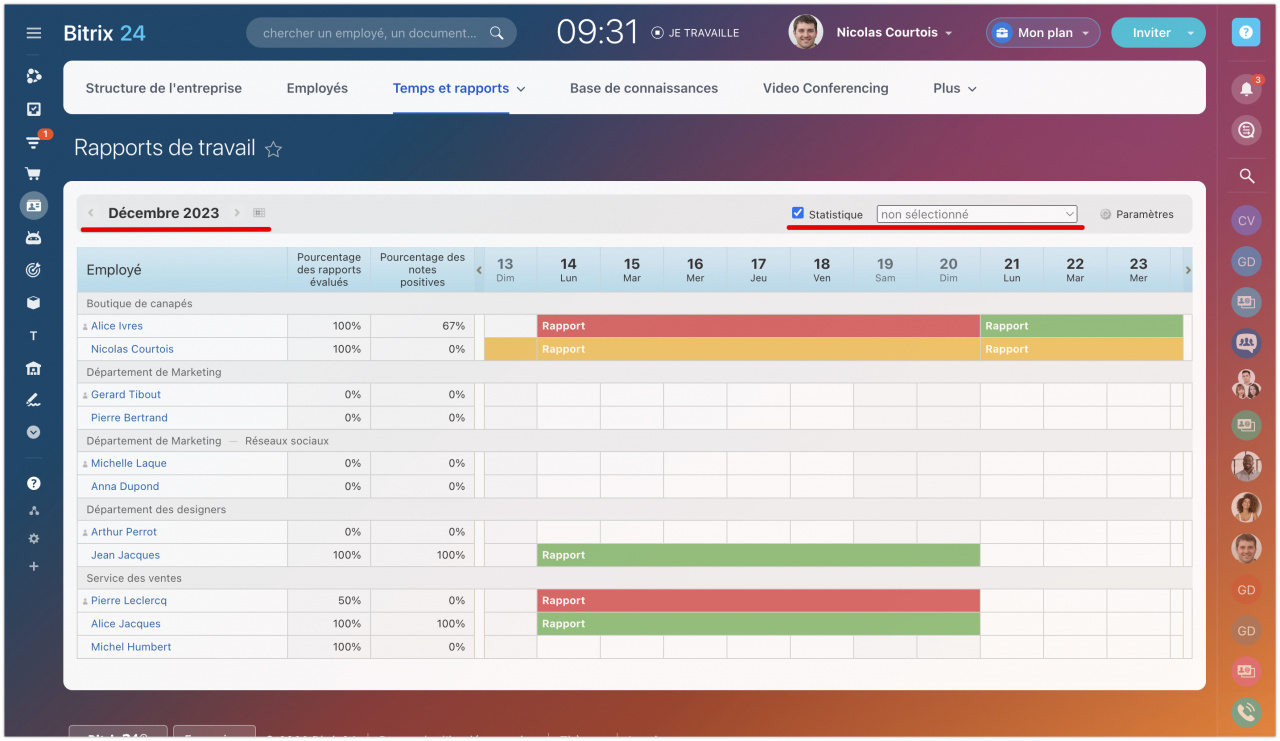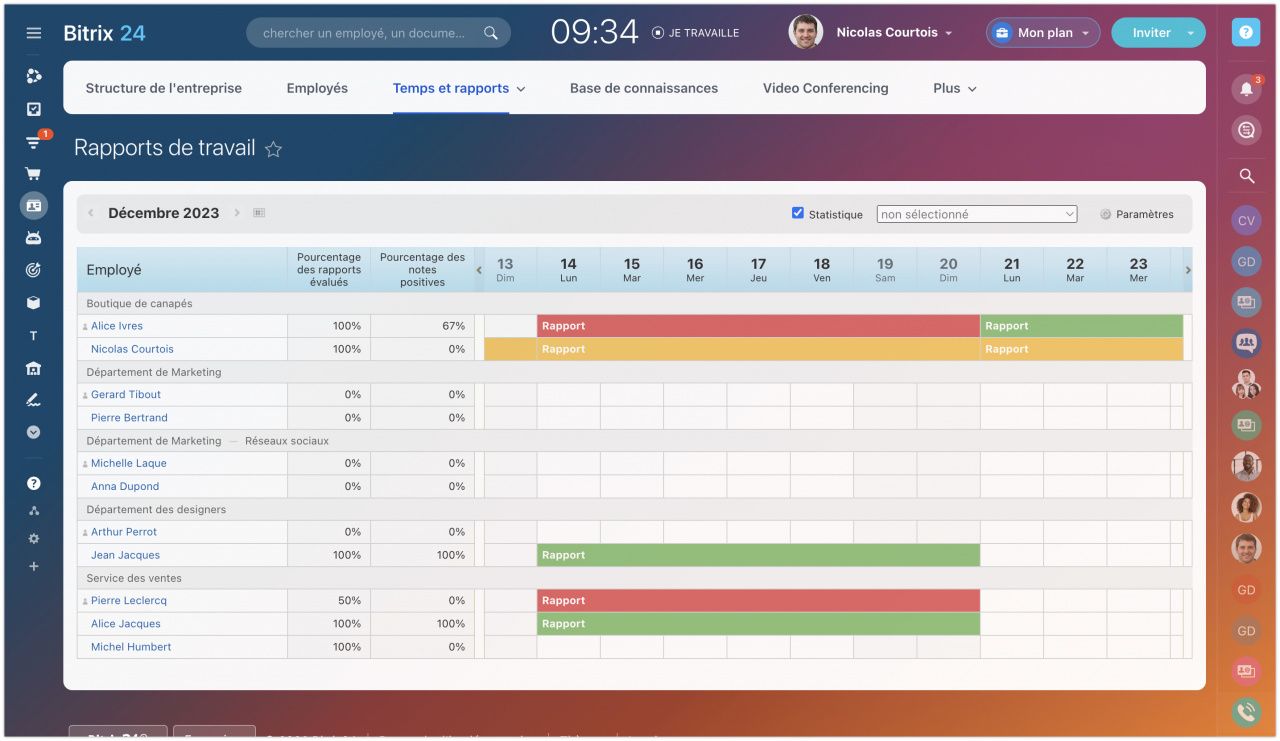Rapports de travail sont un outil essentiel pour surveiller l’efficacité de vos employés. Un rapport de travail est un document contenant les informations sur le travail effectué par un employé pendant une période définie. Un rapport de travail est généralement demandé par le chef de l'employé et résume le travail de ce dernier.
Comment configurer les rapports de travail
Pour plus d'informations sur la configuration des droits et des rôles, consultez l'article - Comment configurer les droits d'accès aux emplois du temps et aux temps de travail.
Accédez à la section Entreprise - Temps et rapports - Rapports de travail.
Dans le coin supérieur droit, cliquez sur Paramètres. Vous pouvez configurer des rapports de travail pour des départements ou des employés spécifiques. Pour cela faire, cliquez sur l'engrenage à côté de l'employé ou du nom du département.
Sélectionnez la période de rapport - jour, semaine ou mois. Ensuite, spécifiez le jour et l'heure d'envoi du rapport, enregistrez les paramètres.
Comment modifier la période de rapport pour un employé d'un service
Si vous configurez un rapport pour l'ensemble du service, les paramètres s'appliquent à tous les employés de ce service.
Mais vous pouvez modifier les paramètres du rapport de travail pour un ou plusieurs employés. Cliquez sur l'engrenage à côté de cet employé et sélectionnez la période de rapport souhaitée.
Les paramètres de rapport de travail individuels sont maintenant définis pour cet employé.
À l'heure spécifiée dans les paramètres, Bitrix24 rappellera aux employés de remplir le rapport de travail. Le superviseur devra le vérifier, commenter et évaluer. Vous ne pouvez envoyer un rapport de travail qu'une seule fois. Il ne peut être ni modifié ni complété à nouveau, même rétroactivement s'il existe déjà un rapport pour cette période.
Comment travailler avec la liste des rapports
Utilisez le filtre pour rechercher rapidement le rapport souhaité. Vous pouvez choisir un mois de remplissage de rapport et consulter les rapports de tous les employés ou de certains départements. Les statistiques indiqueront Pourcentage de rapports évalués et Pourcentage des notes positifs pour chaque employé.
Dans la liste, les rapports sont mis en évidence dans différentes couleurs en fonction de l'évaluation du superviseur.
- Vert - le rapport est approuvé avec une note positive.
- Rouge - le rapport est approuvé avec une note négative.
- Orange - le rapport a été approuvé sans évaluation.
- Gris - le rapport n'a pas encore été confirmé.